Kaip pataisyti Neturite leidimo išsaugoti šioje „Windows“ vietoje

Kai „Windows“ rodoma klaida „Neturite leidimo išsaugoti šioje vietoje“, tai neleis jums išsaugoti failų norimuose aplankuose.

Mirgantis „Wi-Fi“ yra gana dažna problema, kuri verčia jus išprotėti, kai reikia juo siųsti „Gmail“ klientui, o gal žiūrite mėgstamą programą, o „Wi-Fi“ ryšys nuolat mirga, todėl žiūrima programa sugenda. pertraukos ir susidomėjimo praradimas žiūrint.
Mirgantys ir silpni „Wi-Fi“ signalai turi daug skirtingų priežasčių, pavyzdžiui, žuvies dubenys, dekoratyvinės mirksinčios lemputės ir daugelis kitų namų apyvokos daiktų, kurie turi įtakos „Wi-Fi“ signalo kokybei.
Užuot išprotėję ir kovoję su „Wi-Fi“ šiuo atveju, galite iš karto pritaikyti mūsų metodą tik su 1 skardine alaus, galite užtikrinti, kad „Wi-Fi“ veiktų sklandžiai ir išvengtumėte tinklo vėlavimo „nelaimės “ .
Visi ingredientai, kurių reikia norint padidinti „WiFi“ signalą ir sklandžiai veikti „Wi-Fi“, yra tik tuščia alaus skardinė, ar netikite? Atlikite šiuos veiksmus naudodami Wiki.SpaceDesktop.

1 veiksmas : kaip minėta pirmiau, kad tinklas neatsiliktų, naudokite tuščią alaus skardinę.

2 veiksmas : visiškai nuimkite skardinės dangtį, tada popieriniu peiliu nupjaukite skardinės dugną ir alaus skardinės viršų. Atkreipkite dėmesį, kad su alaus skardinės viršumi nenupjaukite viso jo, bet turėtumėte palikite kelis centimetrus vietos..

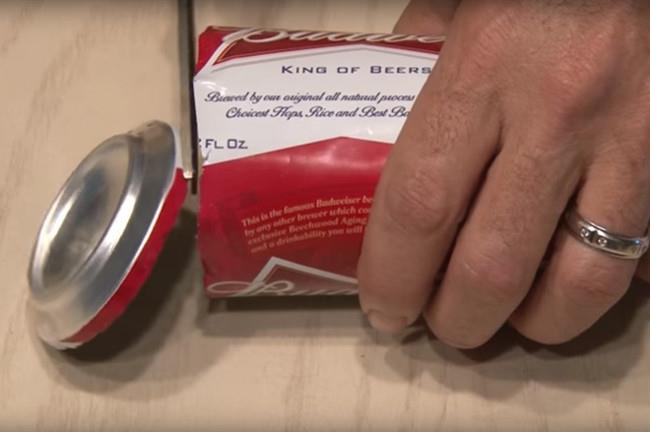

3 veiksmas : nupjaunate tiesią liniją nuo alaus skardinės dugno iki skardinės angos, esančios priešingoje pusėje nuo likusios dalies.

4 žingsnis : Kai baigsite pjaustyti viską, ranka sulenkite perpjautą skardinės dalį taip, kad alaus skardinė atrodytų kaip bangas priimanti „keptuvė“. Šiame etape turėtumėte būti labai atidūs ir atsargūs, nes dėl itin aštrių alaus kraštų labai lengva nusipjauti ranką.

5 veiksmas : tereikia ant wifi siųstuvo antenos uždėti iš alaus skardinių pagamintą imtuvą, tada galėsite patogiai naršyti internete, žiūrėti filmus nesibaimindami, kad wifi tinklas bus lėtas ar atsiliks.
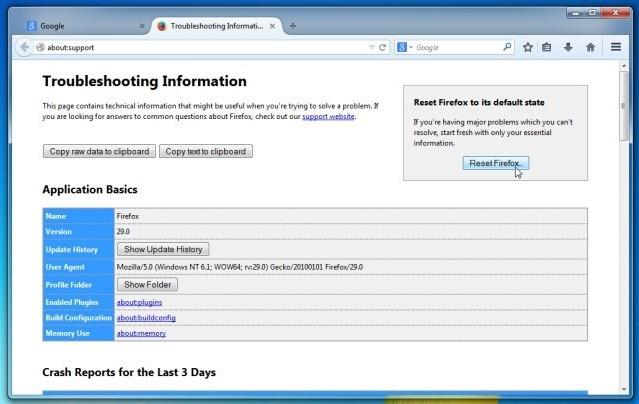

Nedvejokite ir išbandykite dabar, jei jūsų namų „Wi-Fi“ turi šių problemų.

Linkiu sėkmės naudojant šį metodą.
Kai „Windows“ rodoma klaida „Neturite leidimo išsaugoti šioje vietoje“, tai neleis jums išsaugoti failų norimuose aplankuose.
„Syslog Server“ yra svarbi IT administratoriaus arsenalo dalis, ypač kai reikia tvarkyti įvykių žurnalus centralizuotoje vietoje.
524 klaida: Įvyko skirtasis laikas yra „Cloudflare“ specifinis HTTP būsenos kodas, nurodantis, kad ryšys su serveriu buvo nutrauktas dėl skirtojo laiko.
Klaidos kodas 0x80070570 yra dažnas klaidos pranešimas kompiuteriuose, nešiojamuosiuose kompiuteriuose ir planšetiniuose kompiuteriuose, kuriuose veikia „Windows 10“ operacinė sistema. Tačiau jis taip pat rodomas kompiuteriuose, kuriuose veikia „Windows 8.1“, „Windows 8“, „Windows 7“ ar senesnė versija.
Mėlynojo ekrano mirties klaida BSOD PAGE_FAULT_IN_NONPAGED_AREA arba STOP 0x00000050 yra klaida, kuri dažnai įvyksta įdiegus aparatinės įrangos tvarkyklę arba įdiegus ar atnaujinus naują programinę įrangą, o kai kuriais atvejais klaida yra dėl sugadinto NTFS skaidinio.
„Video Scheduler Internal Error“ taip pat yra mirtina mėlynojo ekrano klaida, ši klaida dažnai pasitaiko „Windows 10“ ir „Windows 8.1“. Šiame straipsnyje bus parodyta keletas būdų, kaip ištaisyti šią klaidą.
Norėdami pagreitinti „Windows 10“ paleidimą ir sutrumpinti įkrovos laiką, toliau pateikiami veiksmai, kuriuos turite atlikti norėdami pašalinti „Epic“ iš „Windows“ paleisties ir neleisti „Epic Launcher“ paleisti naudojant „Windows 10“.
Neturėtumėte išsaugoti failų darbalaukyje. Yra geresnių būdų saugoti kompiuterio failus ir išlaikyti tvarkingą darbalaukį. Šiame straipsnyje bus parodytos efektyvesnės vietos failams išsaugoti sistemoje „Windows 10“.
Nepriklausomai nuo priežasties, kartais jums reikės pakoreguoti ekrano ryškumą, kad jis atitiktų skirtingas apšvietimo sąlygas ir tikslus. Jei reikia stebėti vaizdo detales ar žiūrėti filmą, turite padidinti ryškumą. Ir atvirkščiai, galbūt norėsite sumažinti ryškumą, kad apsaugotumėte nešiojamojo kompiuterio akumuliatorių.
Ar jūsų kompiuteris atsitiktinai atsibunda ir pasirodo langas su užrašu „Tikrinti, ar nėra naujinimų“? Paprastai tai nutinka dėl MoUSOCoreWorker.exe programos – „Microsoft“ užduoties, padedančios koordinuoti „Windows“ naujinimų diegimą.








